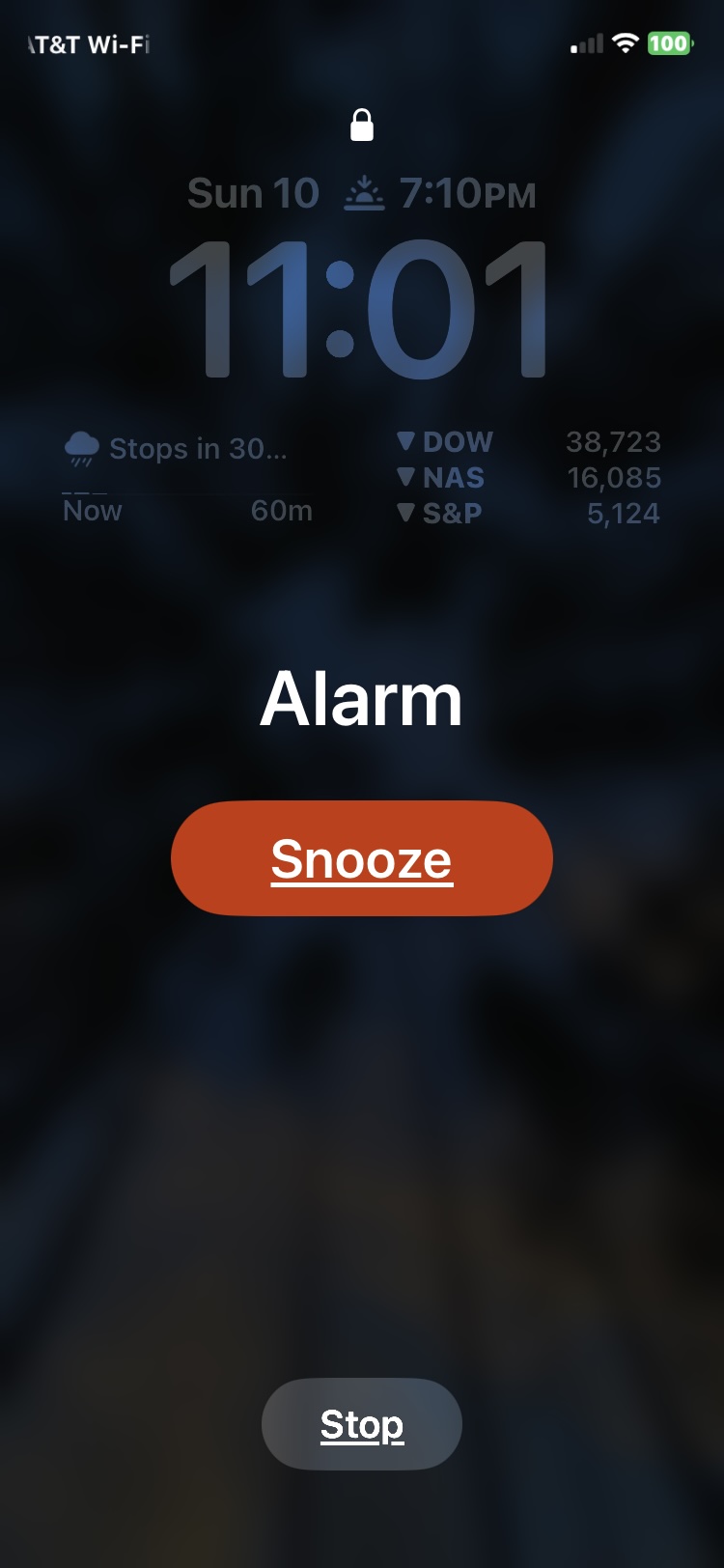修复Roblox移动启动错误 - 无法在手机上加入游戏
曾经很高兴加入Roblox上的虚拟冒险,只是被移动设备上令人沮丧的“无法加入游戏”错误消息挫败了?不用担心,因为我们将踏上旅途,这将消除您的移动游戏体验中的这一障碍。本文将为您提供有关如何解决这个常见问题困扰iOS和Android设备上的Roblox用户的简洁指南。从仔细检查存储设置到确保网络连接的效率,我们将浏览一系列解决方案,这些解决方案将使您重回正轨,将您沉浸在Roblox Games的无限宇宙中。
释放设备的资源
退出所有运行的应用程序
首先确保没有不必要的应用程序耗尽您的移动设备的资源。为此,您需要关闭Roblox应用程序以及当前活动的所有其他应用程序。在iOS设备上,您可以通过简单地刷一下将应用程序切换器带入视图并再次在每个应用程序上刷新以关闭它们来完成此操作。
关闭设备上的所有背景应用程序
验证存储可用性
完成后,导航到设备上的本机设置应用程序。在“常规”选项卡中,访问您的存储设置。加载您的存储信息可能需要花费一些时间,但是一旦完成,请确认您至少有1GB的免费存储空间。 Roblox需要一定数量的免费存储才能有效加载游戏,尤其是在开始新体验时。
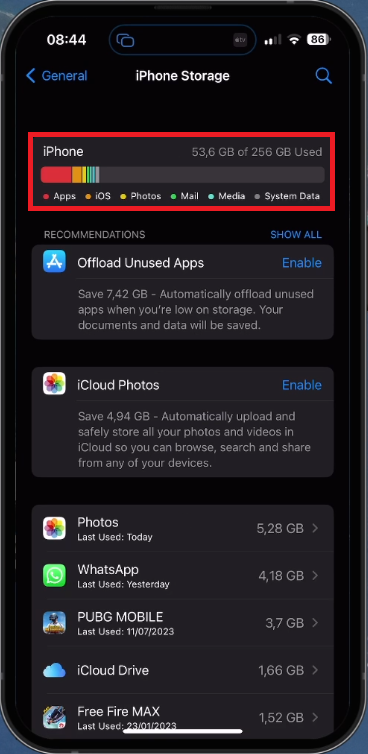
iPhone设置>一般> iPhone存储
卸载Roblox应用程序清除缓存
如果您的设备在存储空间上运行较低,请考虑卸载未使用的应用程序或删除不需要的文件,例如旧电影。随后,在存储设置中找到Roblox,然后点击“卸载应用程序”选项。这将清除Roblox应用程序缓存,并有效地恢复应用程序,就好像它是从App Store中新鲜安装的一样。 Android用户可以通过从其系统设置清除Roblox应用程序缓存来执行类似的步骤。
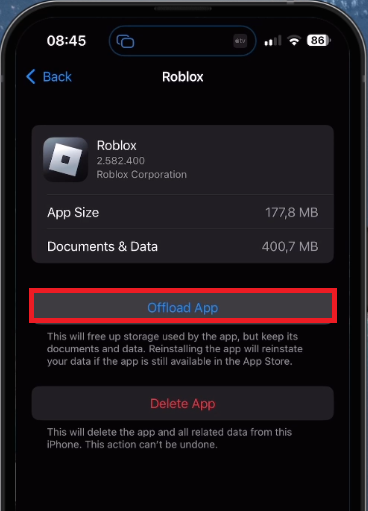
卸载Roblox应用 /清除缓存
管理VPN和设备更新
检查VPN连接
导航回您的一般设置,然后选择“ VPN&设备管理。”。确保您的VPN当前尚未连接。尽管VPN具有其好处,但有时它们可以干扰您在移动设备上加载Roblox游戏。如果您的VPN启用,请尝试临时禁用它,并检查问题是否已解决。
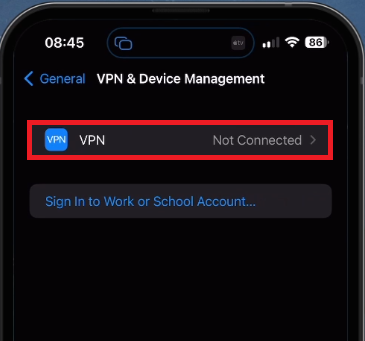
iPhone设置>常规> VPN和设备管理
更新设备软件
下一个动作点在您的一般设置的“软件更新”部分中。始终确保您的设备软件是最新的,因为过时的软件通常会导致各种性能问题。如果有可用的话,下载最新更新并重新启动设备以实现这些更改。现在,您可以尝试启动Roblox游戏,以验证问题是否解决。
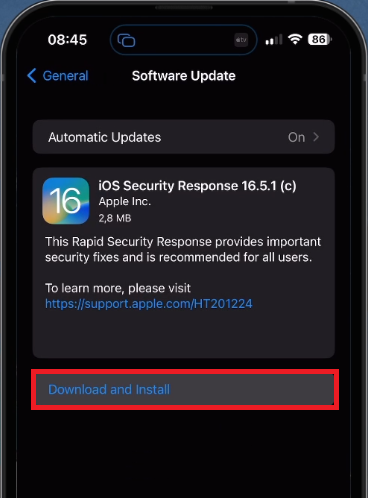
一般设置>软件更新
启用自动日期和时间
即使在上述步骤之后,如果您面临加入Roblox游戏的问题,请重新访问您的设备设置。对于iOS用户,请转到“一般”,然后转到“日期和时间”。在这里,确保启用“自动设置”选项。设备上不正确的日期和时间设置有时会阻止您连接Roblox游戏,因此,让您的设备自动准确地设置这些详细信息很重要。
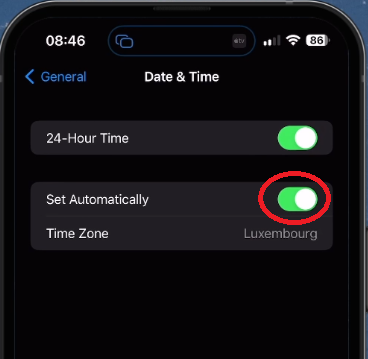
一般设置>日期和时间
评估您的网络连接
确保正确的日期和时间设置后,确认网络连接的可靠性至关重要。打开您喜欢的Web浏览器并访问新的网页,或者更好的是,请访问速度测试平台(例如SpeedTest)。该站点提供了有关平均上传和下载速度的实时数据,表明您的网络连接的稳定性。如果遇到任何连接打ic,请考虑从蜂窝数据切换到Wi-Fi网络,以实现更强大的连接。
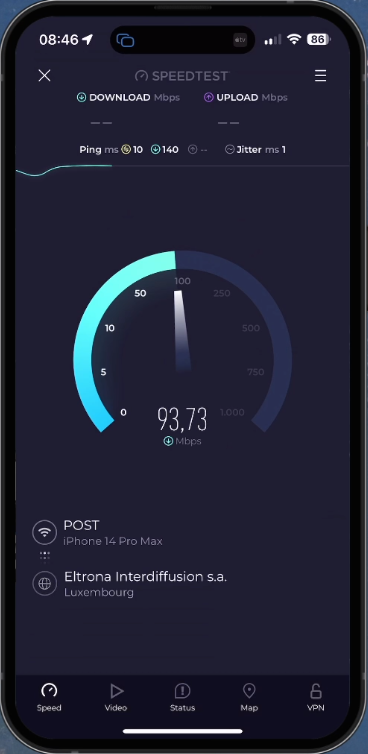
测试您的平均值和下载速度
最后,随着新更新通常带有关键的错误修复,保持最新的Roblox应用程序至关重要。访问您的设备的应用商店,无论是用于iOS的Android还是App Store的Google Play,以及搜索Roblox。如果有更新,请继续下载并安装。始终保持应用程序当前可以减轻许多常见问题并增强您的游戏体验。
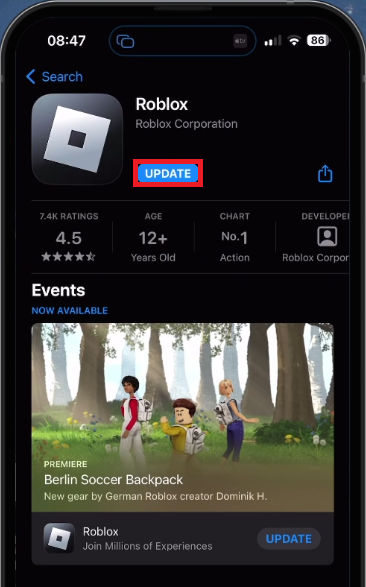
App Store> Roblox(更新)
-
为什么我不能在Roblox手机上加入游戏?
可能有几个原因,例如存储不足,过时的软件,不可靠的网络连接,不正确的日期和时间设置或Roblox的过时版本。
-
如何在Roblox手机上解决“无法加入游戏”错误?
关闭所有背景应用程序,确保充足的设备存储,禁用任何有效的VPN连接,设置日期和时间自动,测试您的Internet连接速度并保持Roblox应用程序更新,这是您可以尝试的一些解决方案。
-
更新Roblox应用程序是否可以提高游戏可加道性?
是的,保持您的Roblox应用程序更新可以解决许多常见问题,包括“无法加入游戏”错误,因为更新通常带有基本的错误修复和性能改进。
-
如何在移动设备上清除Roblox应用程序缓存?
在iOS设备上,您可以从存储设置中卸载该应用程序。对于Android,您可以直接从系统设置中清除缓存。
-
VPN连接会影响我加入Roblox游戏的能力吗?
是的,主动VPN连接有时会阻止您正确地在移动设备上加载Roblox游戏。建议在播放时禁用VPN。

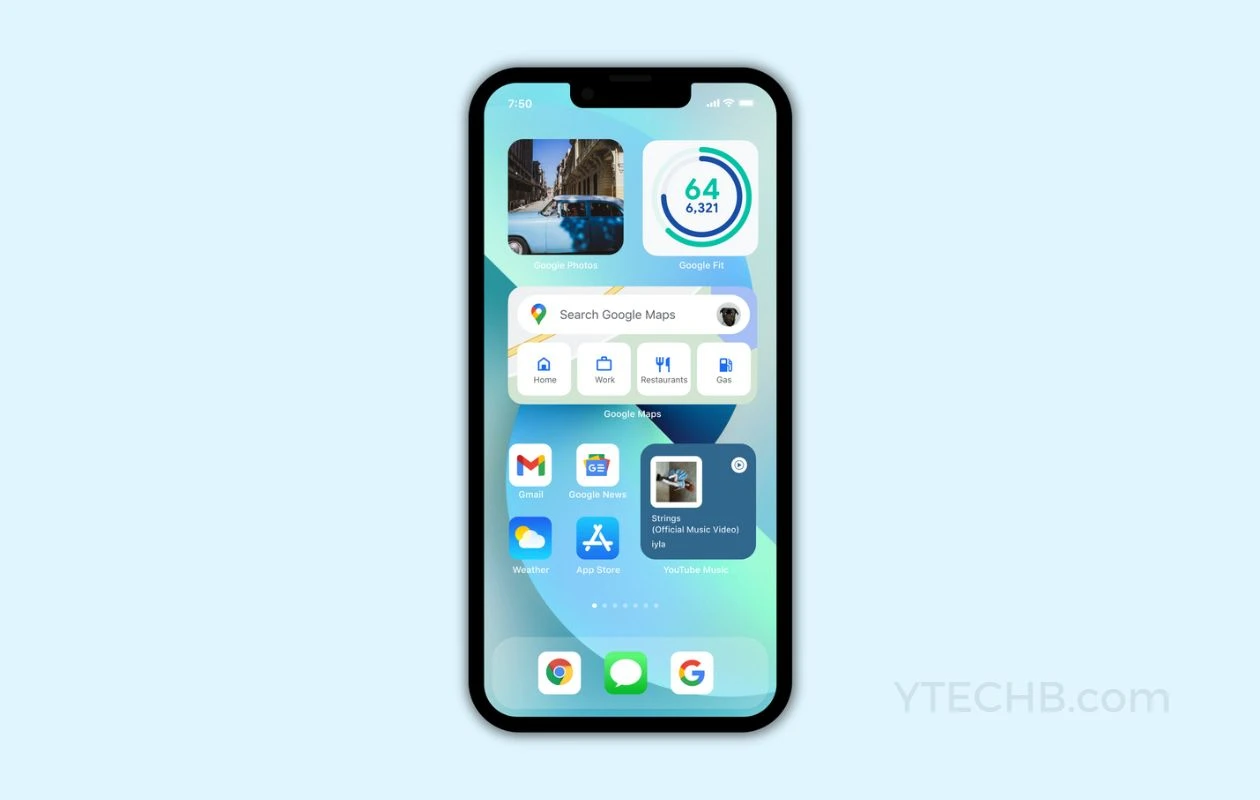
![[8方法]如何打开设备管理器Windows 11来管理硬件设备](https://pfrlju.com/tech/avilas/wp-content/uploads/cache/2025/05/windows-11-device-manager.png)
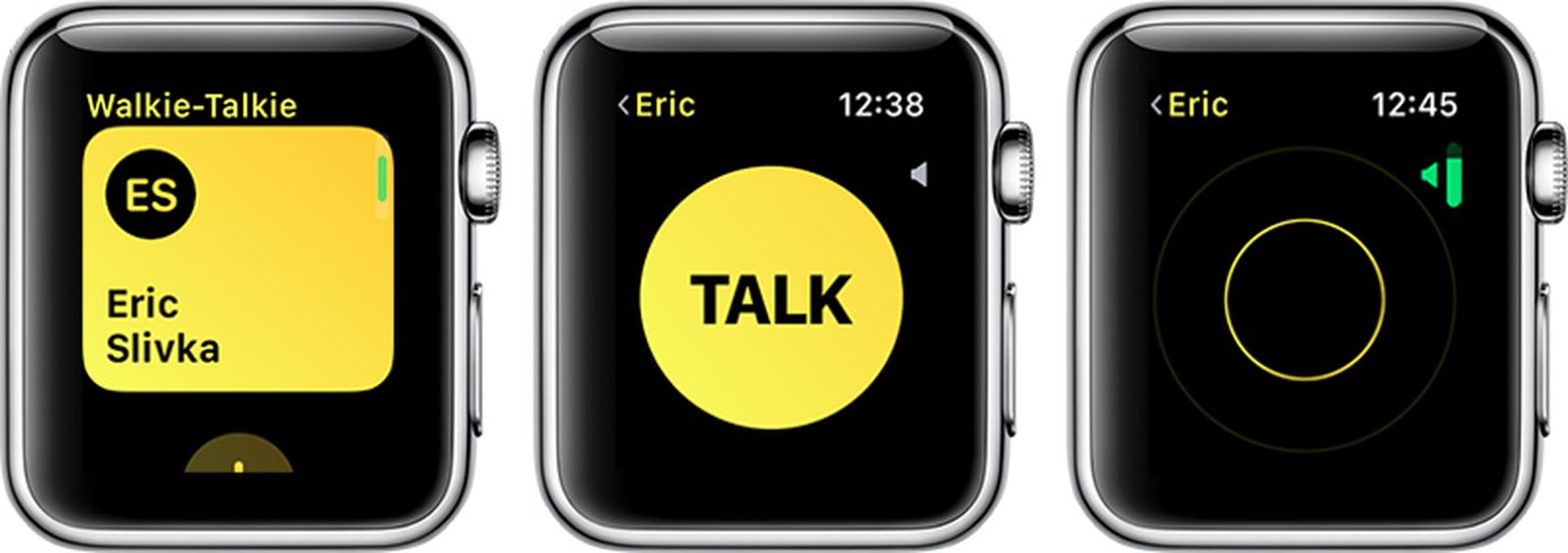
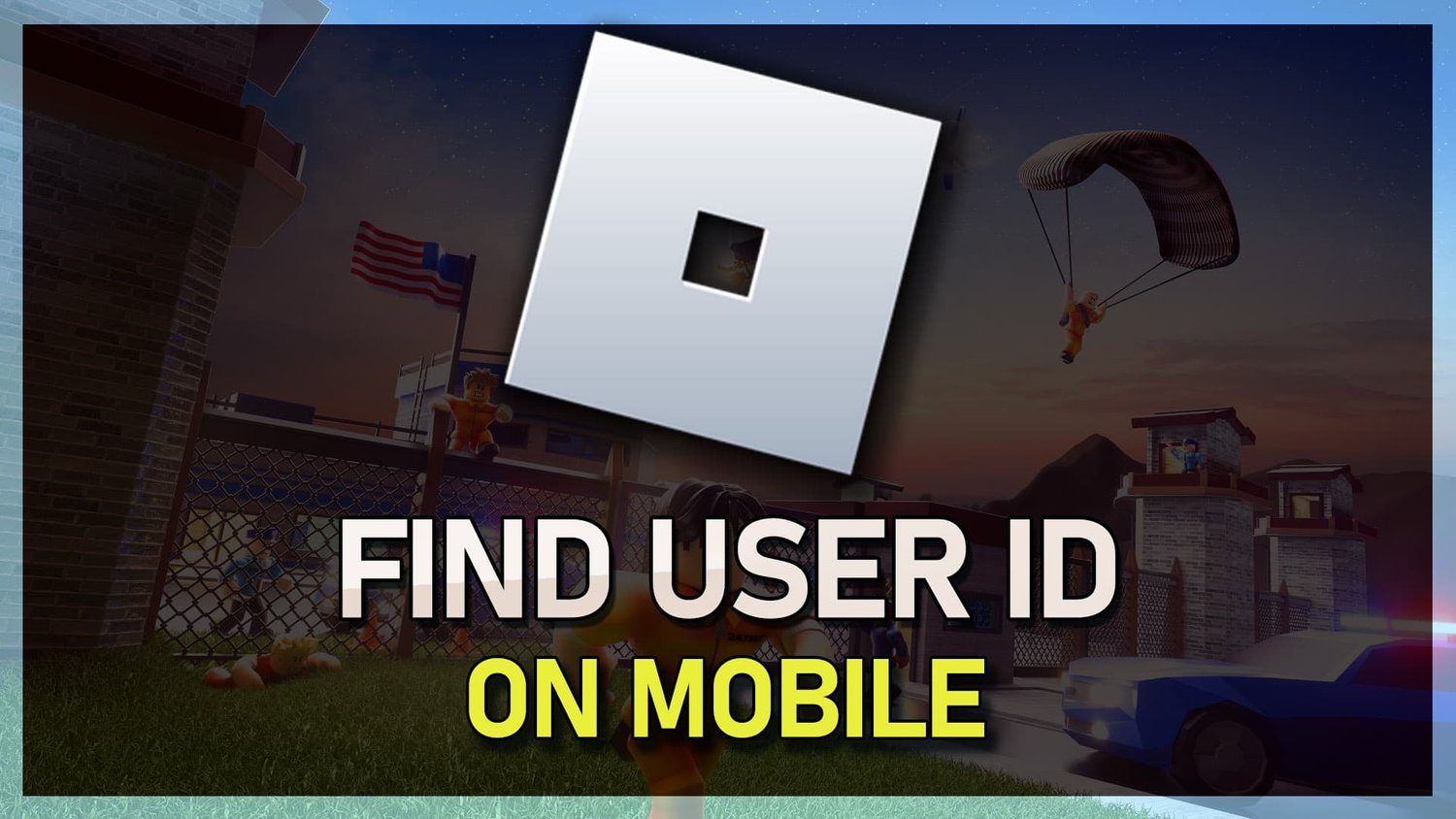
](https://pfrlju.com/tech/adelia/wp-content/uploads/2019/02/Mi-9-Wallpapers.jpg)
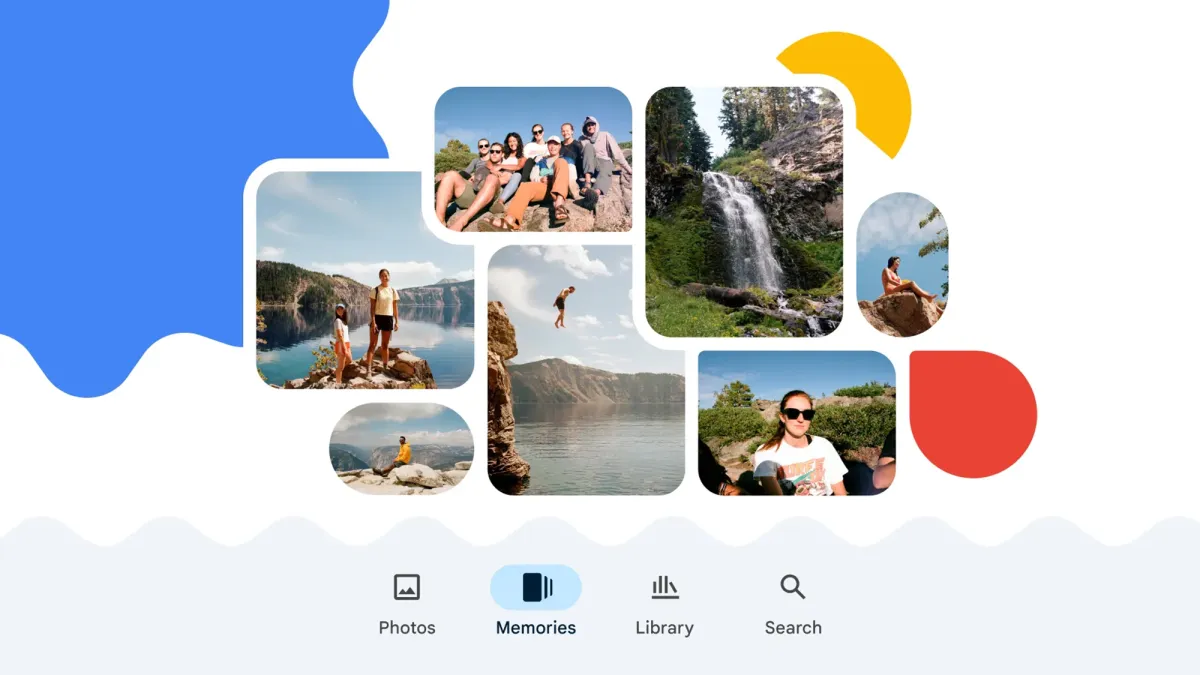
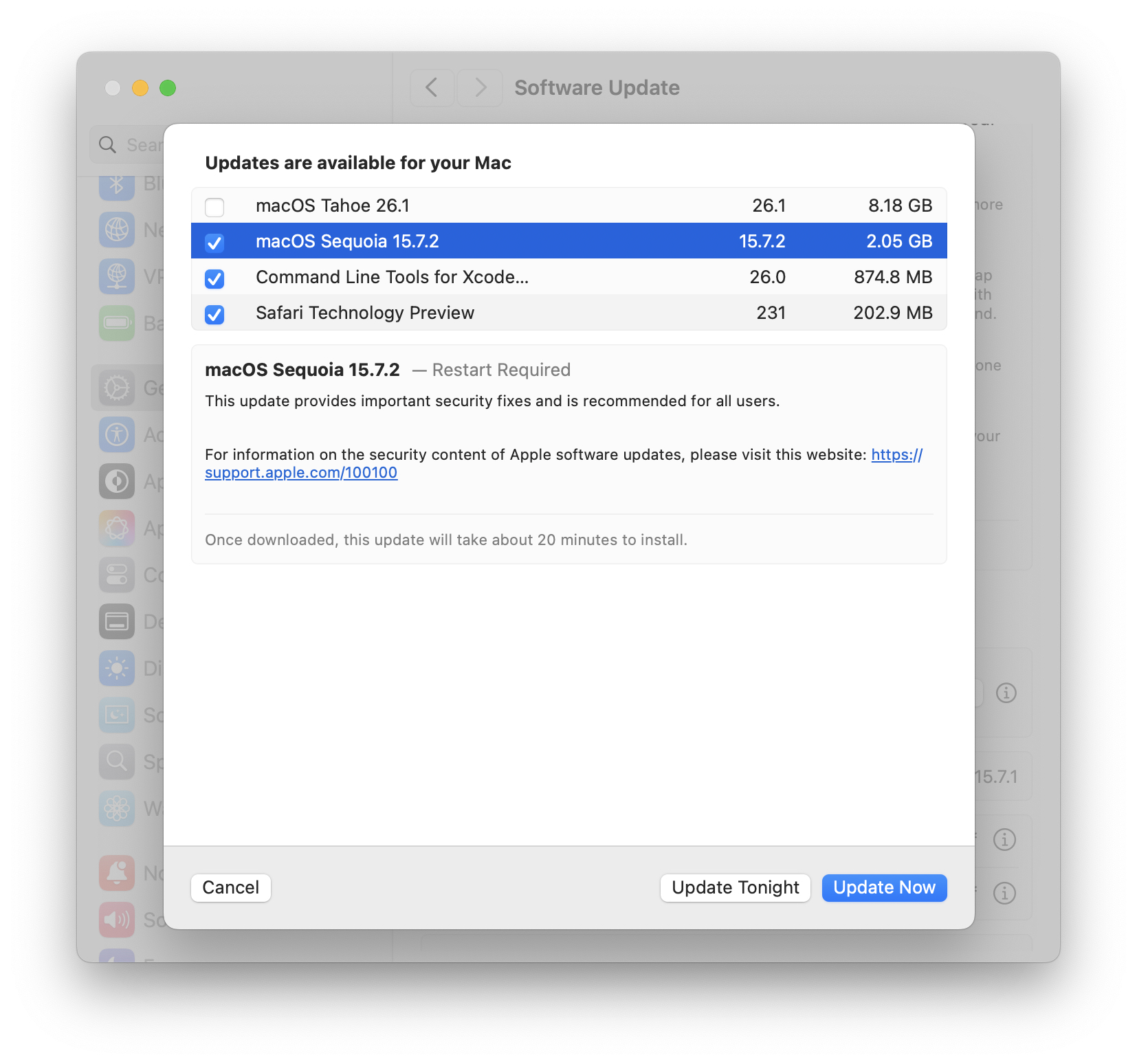

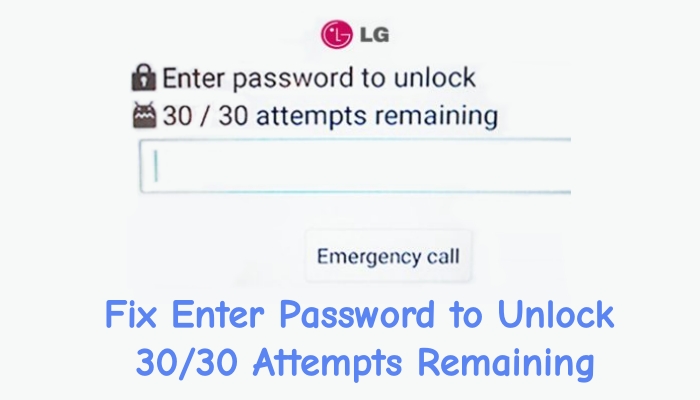
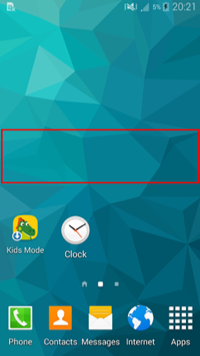
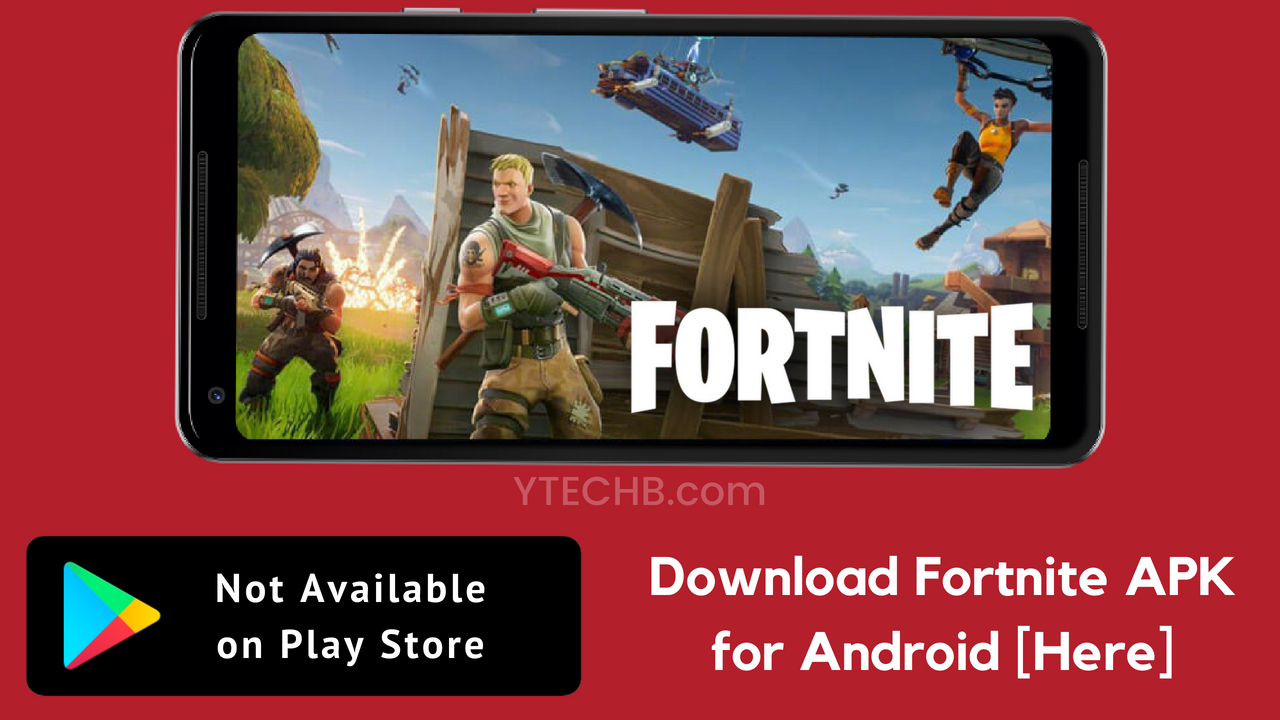

![如何修复“目前无法使用此视频” [7种方法]](https://pfrlju.com/tech/avilas/wp-content/uploads/cache/2025/08/opengraph-image.png)